Microsoft Excel 2016如何将行列位置互换-将行列位置互换教程
作者:快盘下载 人气:小伙伴们知道Microsoft Excel 2016如何将行列位置互换吗?今天小编就来讲解Microsoft Excel 2016将行列位置互换的方法,感兴趣的快跟小编一起来看看吧,希望能够帮助到大家。
第一步:先按住鼠标左键,选择要进行调整互换的行或者列。
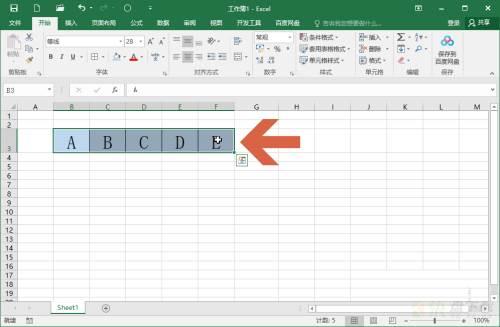
第二步:选择后,对选择的内容进行复制。
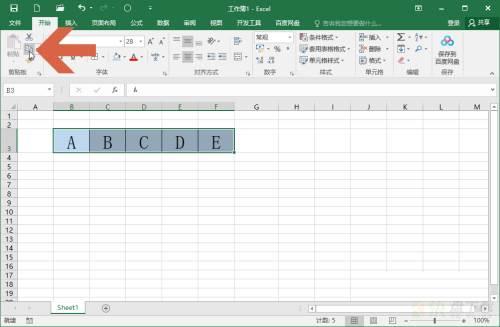
第三步:再点击鼠标左键,选择一个要互换的单元格位置。
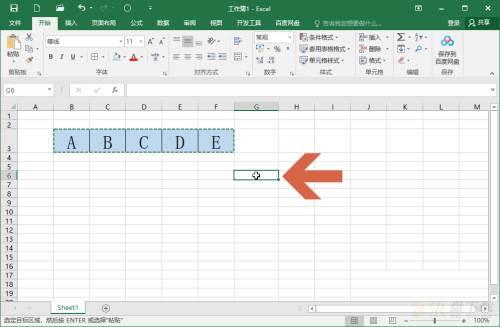
第四步:点击开始选项卡中【粘贴】按钮下方的小箭头。
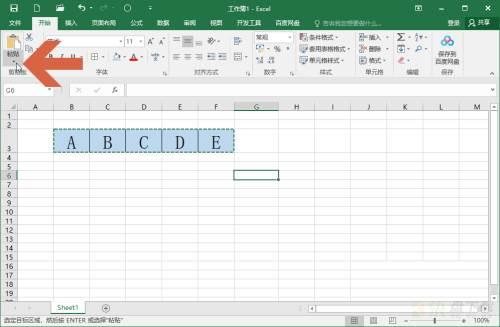
第五步:这时会弹出一个按钮列表,点击其中图示的【转置】按钮。
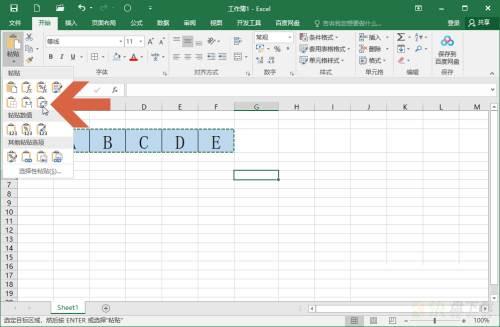
第六步:这样,Excel2016中的行列位置就互换了。
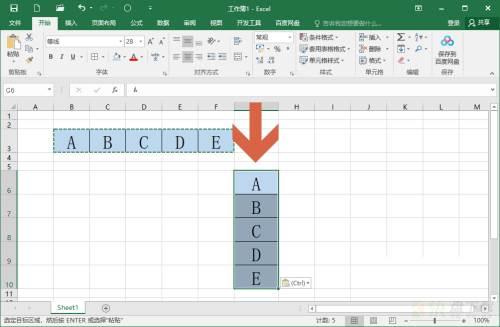
以上就是小编给大家带来的Microsoft Excel 2016如何将行列位置互换的全部内容,希望能够帮助到大家哦。
加载全部内容